Siempre que tenga una impresora hogareña de buena calidad o acceso a la máquina de oficina, también puede ahorrar algo de dinero e imprimir sus propias tarjetas. Esta guía cubre el papel técnico y las instrucciones de la impresora para tarjetas de calidad profesional. Los elementos de diseño gráfico dependen de usted, o de un amigo artístico que le debe un favor.
Parte uno de dos:
Elegir cartulina
-
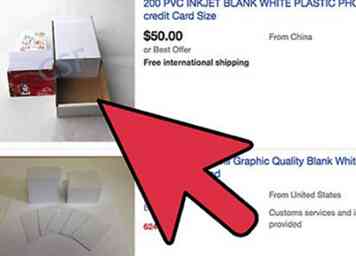 1 Compre cartulina compatible con su impresora. Busque el peso máximo de la cartulina de su impresora antes de comprar el papel. La mayoría de las tarjetas de visita están impresas en cartulina de 80 libras (215 gramos por metro cuadrado), mientras que algunas empresas prefieren papel más duradero de hasta 110 lb (200 GSM).[1] Si usa una impresora doméstica, consulte el manual para encontrar su peso máximo de papel. Cartulina demasiado pesada para la impresora puede causar atascos, o (en una impresora láser) imágenes escamosas.[2]
1 Compre cartulina compatible con su impresora. Busque el peso máximo de la cartulina de su impresora antes de comprar el papel. La mayoría de las tarjetas de visita están impresas en cartulina de 80 libras (215 gramos por metro cuadrado), mientras que algunas empresas prefieren papel más duradero de hasta 110 lb (200 GSM).[1] Si usa una impresora doméstica, consulte el manual para encontrar su peso máximo de papel. Cartulina demasiado pesada para la impresora puede causar atascos, o (en una impresora láser) imágenes escamosas.[2] - Muchas impresoras tienen una ranura de "alimentación manual", generalmente detrás de un panel posterior, que envía papel grueso a través de un camino más recto, lo que reduce la posibilidad de doblarse o atascarse.[3] En algunas impresoras, ajustarás la bandeja posterior; siga las instrucciones del manual para imprimir en sobres.[4]
-
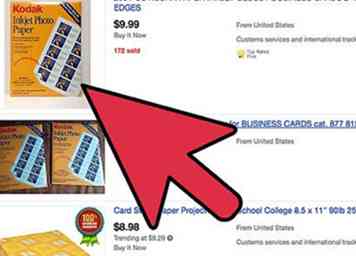 2 Verifique el acabado de la cartulina. El papel satinado puede dañar las impresoras láser incompatibles.[5] Las impresoras de inyección de tinta requieren cartulinas recubiertas para obtener una imagen nítida.[6]
2 Verifique el acabado de la cartulina. El papel satinado puede dañar las impresoras láser incompatibles.[5] Las impresoras de inyección de tinta requieren cartulinas recubiertas para obtener una imagen nítida.[6] - La mayoría de las impresoras domésticas usan tintas de tinte. Si el suyo utiliza tinta pigmentada (que es un poco más opaca pero resistente a la decoloración), no se imprimirá correctamente en algunos tipos de cartulina recubierta.[7][8]
-
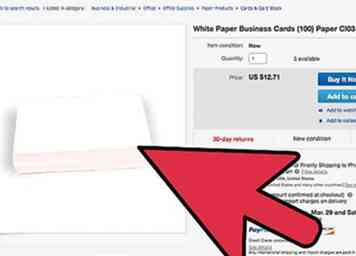 3 Busque papel preanimado (recomendado). Considere ahorrarse un poco de esfuerzo de corte imprimiendo en papel perforado para tarjetas de negocios. Elegir el tamaño estándar para su área suele ser la opción más conveniente:[9]
3 Busque papel preanimado (recomendado). Considere ahorrarse un poco de esfuerzo de corte imprimiendo en papel perforado para tarjetas de negocios. Elegir el tamaño estándar para su área suele ser la opción más conveniente:[9] - Las tarjetas de visita estándar en los Estados Unidos miden 2 x 3½ "(51 x 89 mm).
- El tamaño europeo más común es 55 x 85 mm (2.12 x 3.37 ").
- Las tarjetas de visita chinas suelen tener 54 x 90 mm (2.13 x 3.5 "). Japón y Corea usan tamaños ligeramente diferentes.[10]
- Puede ir con papel no perforado, pero usar un cortador de papel es tedioso para un gran número de tarjetas. Las máquinas automáticas para cortar tarjetas de visita son más rápidas, pero pueden ser muy costosas.
Parte dos de dos:
Diseñar e imprimir las tarjetas de visita
-
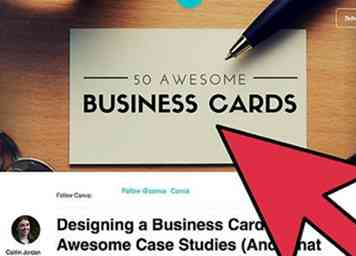 1 Dibuje un diseño de tarjeta rugoso. Si aún no lo has hecho, esboza el diseño básico de tu tarjeta de presentación. Asegúrese de incluir la siguiente información:
1 Dibuje un diseño de tarjeta rugoso. Si aún no lo has hecho, esboza el diseño básico de tu tarjeta de presentación. Asegúrese de incluir la siguiente información: - Logotipo de la empresa y nombre como la información más destacada.
- Título del puesto y nombre de la empresa.
- Teléfono, correo electrónico, sitio web, dirección postal y / u otra información de contacto. Enfatice los métodos que sus clientes usan más.
-
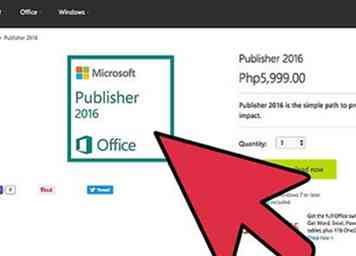 2 Diseña la tarjeta en Microsoft Publisher. Microsoft Publisher está diseñado para el diseño gráfico de documentos impresos, pero no viene con todas las versiones de Office Suite. Estas instrucciones se aplican a Publisher 2010 y posterior:[11][12]
2 Diseña la tarjeta en Microsoft Publisher. Microsoft Publisher está diseñado para el diseño gráfico de documentos impresos, pero no viene con todas las versiones de Office Suite. Estas instrucciones se aplican a Publisher 2010 y posterior:[11][12] - Abra Publisher y seleccione Cartas de negocios en la página Plantillas disponibles, o vaya a Archivo → Nuevo → Cartas de negocios. Seleccione la plantilla que mejor se adapte a su diseño.
- Ajuste las opciones si lo desea. Hacer clic Crear cuando esté terminado.
- Para que coincida con el tamaño de las hojas previamente calificadas, elija una plantilla listada bajo el fabricante de la hoja o ajuste el tamaño debajo de Diseño de página → tamaño → Más tamaños de página predefinidos.
- Haga clic en el texto y el logotipo del marcador de posición para insertar su propio diseño. Experimente con opciones de menú para una mayor personalización.
-
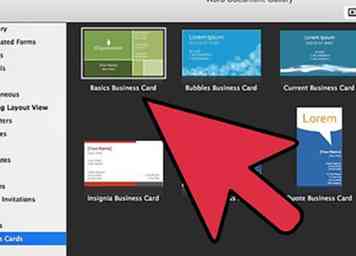 3 Use Microsoft Word en su lugar. Word no proporciona tantas plantillas o tantas herramientas para ajustar su diseño, pero funciona para diseños básicos. Aquí hay tres formas de comenzar con la mayoría de las versiones de Word (2010 o posterior para Windows, 2011 o posterior para Mac):
3 Use Microsoft Word en su lugar. Word no proporciona tantas plantillas o tantas herramientas para ajustar su diseño, pero funciona para diseños básicos. Aquí hay tres formas de comenzar con la mayoría de las versiones de Word (2010 o posterior para Windows, 2011 o posterior para Mac): - Para elegir una plantilla existente, seleccione Archivo → Nuevo → Documento en blanco → Tarjeta de visita → Imprimir tarjetas de visita. Esto requiere una conexión a internet.[13]
- Para crear su propio diseño desde cero, haga clic en Correspondencia pestaña en la cinta superior, luego Etiquetas. En la nueva pestaña de la cinta, seleccione Opciones y seleccione el producto en el que va a imprimir.[14]
- Avery y otros fabricantes de tarjetas de visita pueden ofrecer plantillas adicionales descargables en su sitio web.
-
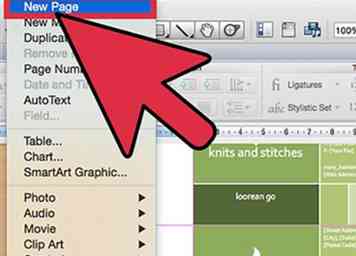 4 Agregue un reverso a la tarjeta de negocios (opcional). Si usa Publisher, vaya a Navegación de página panel, haga clic con el botón derecho en el panel actual y seleccione Insertar página. Elija la opción de diseño que mejor se adapte al diseño de su espalda.[15] Si usa Word, haga clic Insertar en la pestaña de la cinta Páginas, elija Página en blancoy diseña la espalda desde cero.
4 Agregue un reverso a la tarjeta de negocios (opcional). Si usa Publisher, vaya a Navegación de página panel, haga clic con el botón derecho en el panel actual y seleccione Insertar página. Elija la opción de diseño que mejor se adapte al diseño de su espalda.[15] Si usa Word, haga clic Insertar en la pestaña de la cinta Páginas, elija Página en blancoy diseña la espalda desde cero. - Mantenga toda la información vital en el anverso. La parte posterior es para un eslogan, declaración de misión u otra información menos importante, y dejarla en blanco es una opción común.[16]
- Asegúrese de que el ancho de los márgenes y el número de copias por hoja sean idénticos en ambos lados. Primero se recomienda realizar pruebas en papel ordinario y barato para garantizar que las dos caras se alineen exactamente.[17]
-
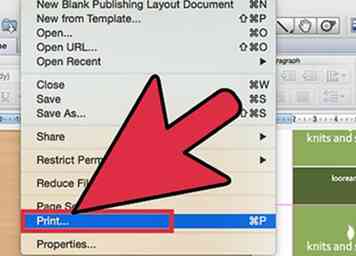 5 Imprime tus tarjetas de visita. Si seleccionó la plantilla que coincidía con el producto sobre el que está imprimiendo, debería configurar su impresora a la configuración correcta automáticamente. De lo contrario, seleccione Impresión y ajuste los números en "Copias múltiples por hoja" para que coincida con su producto de papel.
5 Imprime tus tarjetas de visita. Si seleccionó la plantilla que coincidía con el producto sobre el que está imprimiendo, debería configurar su impresora a la configuración correcta automáticamente. De lo contrario, seleccione Impresión y ajuste los números en "Copias múltiples por hoja" para que coincida con su producto de papel. - Para tarjetas de presentación de dos caras, busque una opción "dúplex" en la configuración. Si su impresora no tiene capacidad dúplex, tendrá que imprimir solo la parte frontal, luego voltee el papel y vuelva a insertarlo antes de imprimir la parte posterior.
- Comience con una página en papel ordinario y barato para probar la alineación. Sostenga las cartas de dos caras hasta una luz para asegurarse de que la parte delantera y trasera se alineen.
 Minotauromaquia
Minotauromaquia
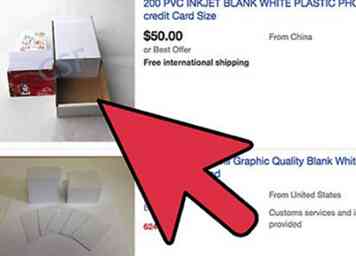 1 Compre cartulina compatible con su impresora. Busque el peso máximo de la cartulina de su impresora antes de comprar el papel. La mayoría de las tarjetas de visita están impresas en cartulina de 80 libras (215 gramos por metro cuadrado), mientras que algunas empresas prefieren papel más duradero de hasta 110 lb (200 GSM).[1] Si usa una impresora doméstica, consulte el manual para encontrar su peso máximo de papel. Cartulina demasiado pesada para la impresora puede causar atascos, o (en una impresora láser) imágenes escamosas.[2]
1 Compre cartulina compatible con su impresora. Busque el peso máximo de la cartulina de su impresora antes de comprar el papel. La mayoría de las tarjetas de visita están impresas en cartulina de 80 libras (215 gramos por metro cuadrado), mientras que algunas empresas prefieren papel más duradero de hasta 110 lb (200 GSM).[1] Si usa una impresora doméstica, consulte el manual para encontrar su peso máximo de papel. Cartulina demasiado pesada para la impresora puede causar atascos, o (en una impresora láser) imágenes escamosas.[2] 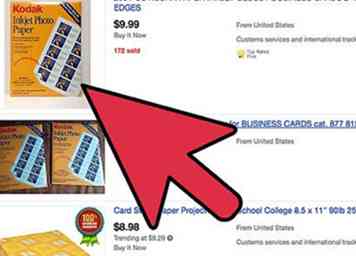 2 Verifique el acabado de la cartulina. El papel satinado puede dañar las impresoras láser incompatibles.[5] Las impresoras de inyección de tinta requieren cartulinas recubiertas para obtener una imagen nítida.[6]
2 Verifique el acabado de la cartulina. El papel satinado puede dañar las impresoras láser incompatibles.[5] Las impresoras de inyección de tinta requieren cartulinas recubiertas para obtener una imagen nítida.[6] 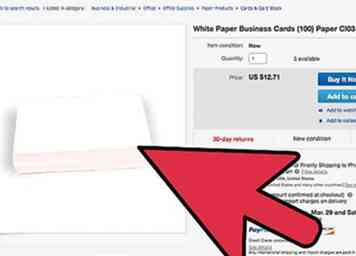 3 Busque papel preanimado (recomendado). Considere ahorrarse un poco de esfuerzo de corte imprimiendo en papel perforado para tarjetas de negocios. Elegir el tamaño estándar para su área suele ser la opción más conveniente:[9]
3 Busque papel preanimado (recomendado). Considere ahorrarse un poco de esfuerzo de corte imprimiendo en papel perforado para tarjetas de negocios. Elegir el tamaño estándar para su área suele ser la opción más conveniente:[9] 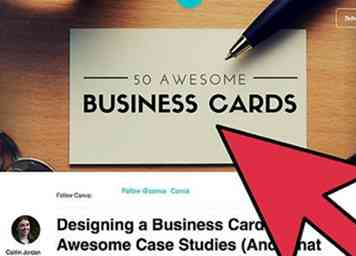 1 Dibuje un diseño de tarjeta rugoso. Si aún no lo has hecho, esboza el diseño básico de tu tarjeta de presentación. Asegúrese de incluir la siguiente información:
1 Dibuje un diseño de tarjeta rugoso. Si aún no lo has hecho, esboza el diseño básico de tu tarjeta de presentación. Asegúrese de incluir la siguiente información: 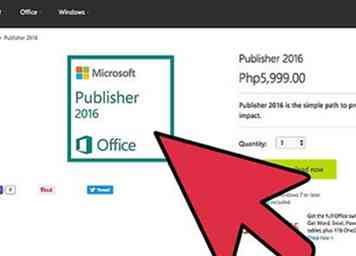 2 Diseña la tarjeta en Microsoft Publisher. Microsoft Publisher está diseñado para el diseño gráfico de documentos impresos, pero no viene con todas las versiones de Office Suite. Estas instrucciones se aplican a Publisher 2010 y posterior:[11][12]
2 Diseña la tarjeta en Microsoft Publisher. Microsoft Publisher está diseñado para el diseño gráfico de documentos impresos, pero no viene con todas las versiones de Office Suite. Estas instrucciones se aplican a Publisher 2010 y posterior:[11][12] 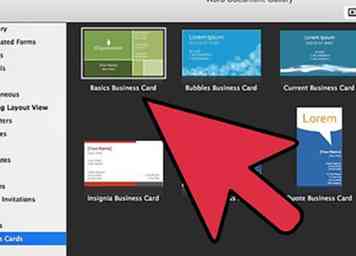 3 Use Microsoft Word en su lugar. Word no proporciona tantas plantillas o tantas herramientas para ajustar su diseño, pero funciona para diseños básicos. Aquí hay tres formas de comenzar con la mayoría de las versiones de Word (2010 o posterior para Windows, 2011 o posterior para Mac):
3 Use Microsoft Word en su lugar. Word no proporciona tantas plantillas o tantas herramientas para ajustar su diseño, pero funciona para diseños básicos. Aquí hay tres formas de comenzar con la mayoría de las versiones de Word (2010 o posterior para Windows, 2011 o posterior para Mac): 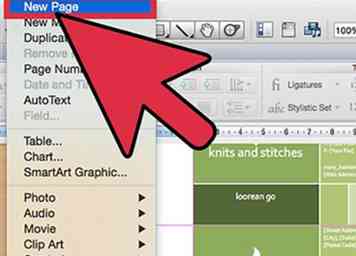 4 Agregue un reverso a la tarjeta de negocios (opcional). Si usa Publisher, vaya a
4 Agregue un reverso a la tarjeta de negocios (opcional). Si usa Publisher, vaya a 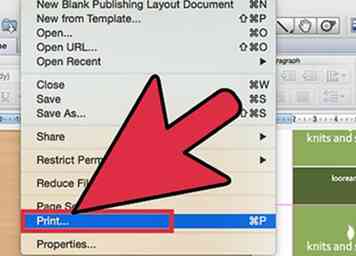 5 Imprime tus tarjetas de visita. Si seleccionó la plantilla que coincidía con el producto sobre el que está imprimiendo, debería configurar su impresora a la configuración correcta automáticamente. De lo contrario, seleccione
5 Imprime tus tarjetas de visita. Si seleccionó la plantilla que coincidía con el producto sobre el que está imprimiendo, debería configurar su impresora a la configuración correcta automáticamente. De lo contrario, seleccione